4 способи перенесення контактів з iPhone на ПК
Передача контактів з iPhone на ПК може бутизнайомий деяким з вас, хлопці. Рекомендується перенести контакти на ПК, щоб зберегти резервну копію, щоб вона була корисною в майбутньому. Тут я покажу вам 4 способи перенесення контактів з iPhone на ПК, включаючи найкращий спосіб, який допоможе вам легко переміщувати контакти.
![]()
Основна перевага для переміщення контактів з iPhoneна ПК для резервного копіювання. Є ймовірність, що ви можете втратити свої контакти, випадково вилучившись, скинувши заводські налаштування чи інше. Якщо ваш iPhone вкрадений, і немає можливості повернути контакти з цього телефону, у вас немає резервних копій. Деякі інші можливі ситуації включають порушення роботи екрана iPhone або перехід на новий телефон.
З цієї причини ви завжди можете імпортувати контакти зі свого iPhone на ПК та відновлювати дані назад, коли вам потрібно.
![]()
Існує кілька способів передачі контактів з iPhone на ПК, серед яких чотири способи перераховані нижче.
Спосіб 1: Передача контактів iPhone за допомогою стороннього інструменту передачі
Тепер передача контактів з iPhone на ПК - це такнабагато простіше, ніж раніше. Усі кредити належать сторонній інструмент передачі даних, який спростив роботу надсилання контактів з одного пристрою на інший пристрій. Найкращий інструмент для передачі контактів сторонніх організацій - Tenorshare iCareFone. Він не тільки передає контакти з iPhone на ПК або навпаки, але й пропонує безліч функцій своїм користувачам. Мало з них перераховано нижче.
- Простий у користуванні інтуїтивний інтерфейс
- Дозвольте користувачам додавати контакти, а також видаляти вибрані та повторювані контакти
- Передайте контакти групово або вибірково
- Експортуйте контакти в різні формати, такі як файли резервної копії, файл Excel, текстовий файл, XML-файл
- Підтримує iPhone X, iPhone 8/8 Plus, iPhone 7/7 Plus, iPhone 6 / 6s та інші більш ранні моделі
Кроки щодо переміщення контактів за допомогою програми Tenorshare iCareFone:
- 1. Завантажте та встановіть його на комп’ютер. Підключіть свій iPhone за допомогою USB-шнура та натисніть на File Manager.
- 2. Клацніть на пункт "Контакти", який ви можете знайти на екрані.
- 3. Всі контакти вашого iPhone будуть відображатися на екрані, натисніть кнопку Експорт, де ви знайдете чотири варіанти резервного копіювання контактів.
- 4. Виберіть будь-яку з опцій, і як тільки ви натиснете цю опцію, ваші контакти будуть збережені на вашому комп'ютері.


Спосіб 2: Резервне копіювання контактів iPhone за допомогою iTunes
Ви навіть можете створити резервну копію контактів з iPhone на ПКза допомогою iTunes. Найчастіше використовується метод експорту контактів з iPhone на ПК. Ваші контакти будуть резервними копіями з iPhone на ПК автоматично, якщо ви не відключите функцію.
Процес завантаження контактів з iPhone на ПК:
- 1. Відкрийте ПК та підключіть свій iPhone за допомогою USB-шнура >> Запустіть iTunes.
- 2. Натисніть кнопку «Пристрій» і натисніть «Підсумок».
- 3. Виберіть параметр "Цей комп'ютер" і натисніть кнопку "Створити резервну копію зараз".

Щойно ви натискаєте на кнопку "Завантажити зараз", всеваші контакти почнуть імпортуватися на ПК. Зауважте, що резервні копії контактів не можуть бути прочитані безпосередньо, якщо у вас немає стороннього програмного забезпечення для резервного копіювання iTunes.
Спосіб 3: Експорт контактів iPhone з iCloud
iCloud спростив експорт контактів iPhone на ПК. Все, що вам потрібно зробити - це зберегти контакти до iCloud і за кілька хвилин ви зможете легко завантажити контакти на свій ПК.
Як увімкнути резервні копії iCloud:
- 1. Розблокуйте iPhone та перейдіть у меню Налаштування >> Натисніть [своє ім’я] та торкніться iCloud.
- 2. Увімкніть контакти.
- 3. Тепер відкрийте комп'ютер та увійдіть на сайт ww.iCloud.com.
- 4. Введіть ідентифікатор і пароль Apple >> Виберіть Контакти.
- 5. Клацніть значок шестірні (ви побачите в нижній лівій частині екрана) >> Оберіть Вибрати все та натисніть Експорт візитної картки.
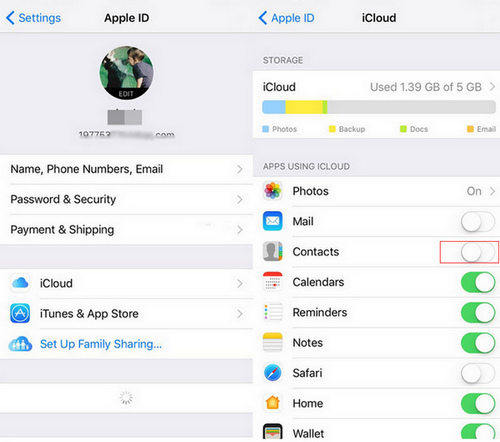
Як експортувати у файли vCard:


Шлях 4: Діліться контактами iPhone електронною поштою
Ви навіть можете поділитися контактами з iPhone на ПКза допомогою електронної пошти. Але це те, що ви можете надсилати лише один контакт за один раз. Отже, якщо ви хочете поділитися багатьма контактами, вам потрібно повторювати одну і ту ж процедуру знову і знову.
Кроки, що показують, як надсилати контакти iPhone на ПК електронною поштою:
- 1. Розблокуйте ваш iPhone та перейдіть до контактів >> Виберіть контакт, який ви хочете надіслати, і натисніть Надіслати контакт.
- 2. Тепер виберіть Пошта.
- 3. Ваші контакти будуть додані у форматі .vcf у електронній пошті. Введіть свою адресу, щоб отримати контакти на ПК.
- 4.Закрийте електронну пошту на своєму комп'ютері >> Завантажте контакт.



Отже, вищезгадане - це 4 способи передачіконтакти з iPhone на ПК. Як я вже говорив вище, якщо ви хочете легко переносити контакти, отримуючи більшу гнучкість щодо контактів, тоді краще скористайтеся Tenorshare iCareFone. Це допомагає вам у будь-якому аспекті щодо передачі контактів з його численними перевагами. Повідомте нам, що ви думаєте про ці методи в коментарі.









